Excluir backups do Time Machine e salvar backups com sucesso
O Time Machine é uma ferramenta de backup integrada para MacOS. Ele gerará um backup leve do seu computador a cada hora. Você pode recuperar facilmente um backup caso apague arquivos acidentalmente, perca arquivos não salvos ou tenha uma falha no sistema.
O Mercado Pago não havia executado campanhas de Performance anteriormente nessas plataformas. Alcançar uma campanha de sucesso exigiria como excluir backups do Time Machine se o seu computador lembrar que seu disco externo está quase cheio? Neste artigo, elaboraremos a lógica dos backups do Time Machine e ilustraremos 3 maneiras comprovadas de excluir backups antigos.
CONTEÚDO DA PÁGINA:
Parte 1: Como funcionam os backups e instantâneos do Time Machine?
"O Time Machine não pôde fazer backup do disco 'Macintosh HD – Data' porque ele está quase cheio. Exclua alguns arquivos deste disco e tente novamente." Você já viu este aviso antes de salvar o Time Machine Backup no seu disco externo? Bem, este não é apenas um aviso de armazenamento. Vamos primeiro apresentar como o Time Machine e os Snapshots funcionam.
O que é backup do Time Machine?
O Time Machine geralmente faz backup de todos os seus dados que não pertencem aos dados do sistema macOS a cada hora. Cada backup armazena arquivos que foram alterados, modificados ou adicionados durante o tempo após o backup anterior.
O que são instantâneos?
No entanto, se você não conectar um disco ao seu Mac, o Time Machine não poderá salvar backups no seu disco. Mas ele gerará Snapshots no seu Mac a cada hora. Snapshots são imagens do seu sistema macOS em um horário específico, geralmente menores do que um backup do Time Machine. Quando você conecta um disco ao seu computador, o Time Machine copia todos os Snapshots para o disco e gera um backup de acordo com eles.
Por que ocorre a mensagem "disco cheio" e o que você pode fazer?
Você pode fazer muitas alterações, ou já faz muito tempo desde o último backup do Time Machine para seu disco. Todos os Snapshots são muito grandes para seu disco e não podem ser armazenados.
Felizmente, o Time Machine limpará automaticamente Snapshots e backups antigos quando detectar que o disco está com pouco armazenamento. Portanto, você pode esperar o Time Machine limpar seu disco e então fazer backup dos seus dados.
Parte 2: Libere o armazenamento do seu Mac de forma segura e automática
Como mencionamos na primeira parte, seus Snapshots podem ocupar um grande espaço no seu Mac. Portanto, você pode baixar Apeaksoft Mac Cleaner no seu Mac. Este programa detecta arquivos antigos/grandes no seu computador Mac, e você pode visualizá-los antes de excluí-los. É mais seguro do que excluí-los no Finder porque o programa não apagará arquivos essenciais do sistema.
Além disso, também é mais fácil e rápido limpar seu Mac com o Apeaksoft Mac Cleaner, com sua interface intuitiva, em vez de excluí-lo manualmente.
Excluir backups do Time Machine Mac
- Detecte automaticamente arquivos grandes e antigos e limpe-os.
- Elimine a duplicação de arquivos iguais e similares no seu Mac.
- Libere espaço de armazenamento no Mac e acelere seu Mac.
- Garanta 100% de segurança para desabilitar configurações desnecessárias no seu Mac.
Download seguro

Vamos ver como liberar espaço no seu Mac e excluir backups do Time Machine e Snapshots antigos com o Apeaksoft Mac Cleaner.
Passo 1. Baixe, instale e inicie o Mac Cleaner gratuitamente no seu Mac. Clique Cleaner e selecione Arquivos grandes e antigos.
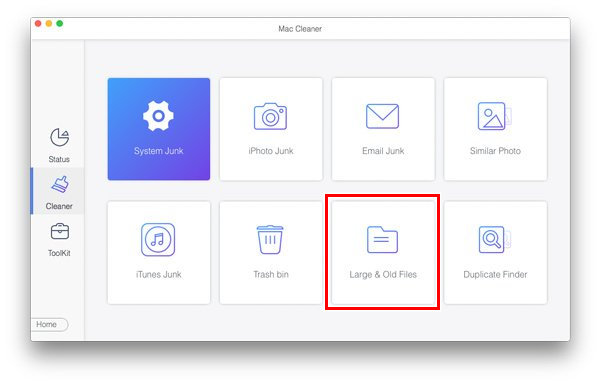
Passo 2. Clique Escanear para encontrar arquivos grandes e antigos. Clique Ver para selecioná-los e excluí-los.

Passo 3. Depois de selecionar todos os arquivos que deseja excluir, clique em Confirmar para excluí-los.

Parte 3: 3 maneiras de excluir backups do Time Machine manualmente
O backup é salvo como uma pasta chamada Backups.backupdb, que envolve todos os backups listados por data de backup. Aqui, ilustraremos três maneiras manuais de excluir backups antigos do Time Machine.
1. Como faço para excluir backups do Time Machine?
Passo 1. Imprensa Command e Espaço para abrir o Spotlight. Pesquisar máquina do tempo e abra-o. Conecte seu disco de backup ao seu Mac.
Passo 2. Localize backups antigos e selecione-os.
Passo 3. Clique no botão de engrenagem e escolha apagar backup.
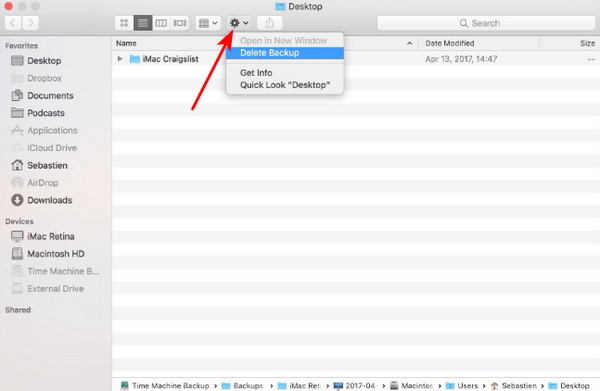
Dicas: O aplicativo Time Machine serve apenas para salvar backups. Para restaure o backup do Time Machine para o seu Mac, use o aplicativo Assistente de Migração.
2. Como apagar um backup do Time Machine com o Finder
Passo 1. Conecte seu disco de backup ao seu computador e abra em destaque.
Passo 2. Pesquisar Backups.backupdb.
Passo 3. Selecione e exclua backups antigos do Time Machine.
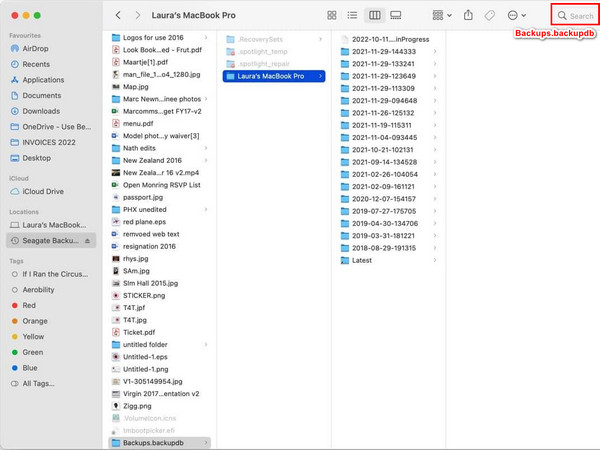
Dicas: Isso não é realmente recomendado porque os backups do Time Machine são hierárquicos. Se você não conseguir recuperar seus backups do Time Machine depois de excluir alguns backups antigos no Finder, tente recuperando os arquivos deletados no seu Mac.
3. Como excluir backups do Time Machine com o Terminal
Passo 1. Conecte seu disco de backup ao seu Mac. Pesquisar terminal no Spotlight no canto superior direito.
Passo 2. Insira o código para visualizar todos os seus backups do Time Machine:
sudo tmutil listlocalsnapshots /
Passo 3. Insira esta linha para excluir os backups listados após a Etapa 2:
sudo tmutil deletelocalsnapshots AAAA-MM-DD-HHMMSS
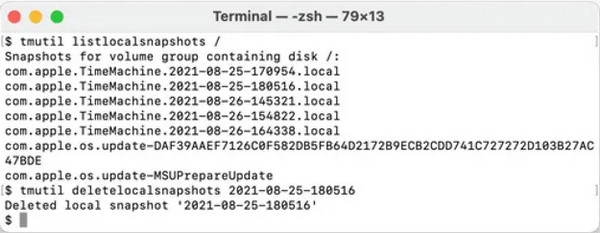
Conclusão
Todos os três métodos da Parte 3 atendem à lógica do backup do Time Machine, portanto, são seguros e têm uma alta taxa de sucesso. excluindo backups do Time Machine. Não se esqueça de ler a Parte 1 para economizar seu armazenamento em disco facilmente e salvar e restaurar backups do Time Machine. Se você quiser limpar e acelerar seu Mac, leia a Parte 2 e baixe o Apeaksoft Mac Cleaner.
Artigos Relacionados
Como visualizo o espaço em disco do meu Mac? O Mac tem um analisador e limpeza de espaço em disco? Obtenha o melhor analisador de espaço em disco para gerenciar seu armazenamento e uso do Mac.
O disco está cheio no seu Mac? Como verificar e liberar espaço em disco no meu Mac? Como você obtém mais espaço em disco no MacBook? Aprenda 5 maneiras fáceis de liberar espaço em um Mac.
Esta postagem oferece uma revisão geral do Disk Clean Pro com recursos detalhados, prós e contras e recomenda a melhor alternativa.
Aqui está o guia completo para você restaurar arquivos individuais do Time Machine para outro novo Mac e restaurar o macOS para uma data anterior.

